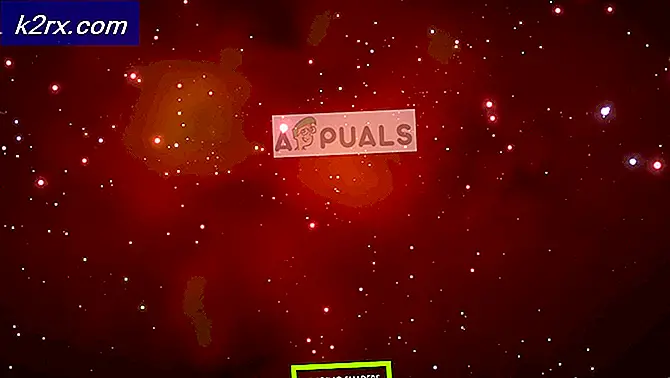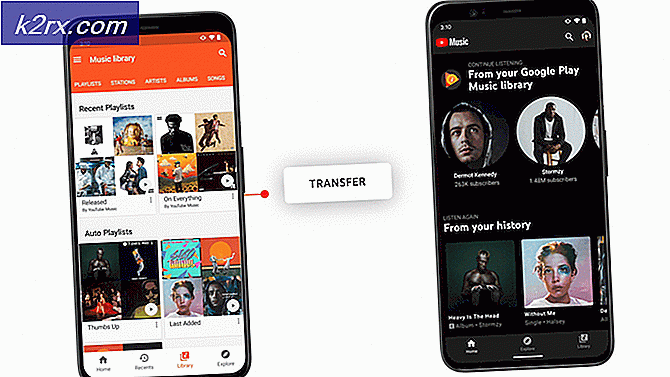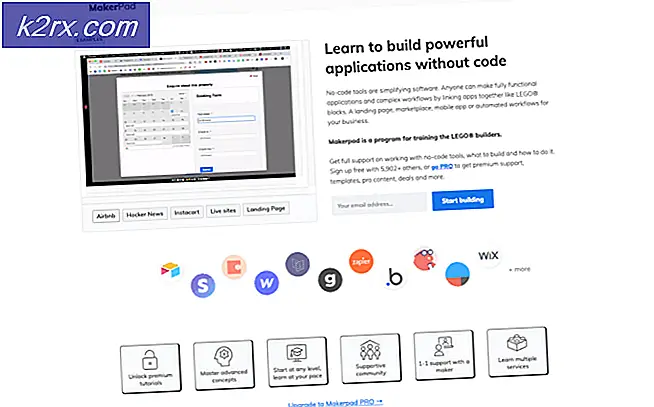Cara Bekerja dengan Daftar Kontrol Akses (ACL) di WinSCP
Pengguna Windows desktop, thin client, notebook dan sistem perangkat seluler dapat menggunakan klien WinSCP untuk terhubung ke server Linux. Mereka bahkan dapat memilih dan menjatuhkan file menggunakan instalasi semacam ini. Karena kepatuhan terhadap konsep POSIX dasar, pengguna Windows dipegang pada hak akses file Unix standar ketika bekerja dengan WinSCP ini dengan cara ini.
Perangkat lunak WinSCP sangat kuat, dan pengguna harus dapat mengedit beberapa bagian penting dari metadata. Mereka dapat menambah dan menghapus file ke direktori jauh. Sayangnya, WinSCP tidak mengenali pengaturan Access Control List (ACL) untuk direktori Linux. Dalam banyak kasus, ini seharusnya tidak menjadi masalah. Sebagian besar server berbasis Linux benar-benar menggunakan paket OpenSSH, yang mendukung SFTP versi 3, terlepas dari fakta bahwa versi SFTP terbaru adalah 6. Namun demikian, ada satu pekerjaan kecil di sekitar jika diperlukan.
TIP PRO: Jika masalahnya ada pada komputer Anda atau laptop / notebook, Anda harus mencoba menggunakan Perangkat Lunak Reimage Plus yang dapat memindai repositori dan mengganti file yang rusak dan hilang. Ini berfungsi dalam banyak kasus, di mana masalah ini berasal karena sistem yang rusak. Anda dapat mengunduh Reimage Plus dengan Mengklik di SiniMengedit Lembar Properti dengan Pengaturan WinSCP
Jika pengguna Windows melihat lembar properti file atau direktori induknya di server dalam jendela WinSCP mereka, mereka dapat melihat kotak drop-down yang memungkinkan mereka untuk mengatur pemilik dan izin grup dari file. Ini adalah kotak yang sama dengan administrator root dari server Linux akan melihat apakah mereka bekerja dengan Thunar atau manajer file lain.
Mereka dapat menggunakan ini untuk mengatur pemilik dan kelompok direktori atau file menggunakan izin file POSIX Unix standar. Kelompok-kelompok primer akan selalu muncul, tetapi bukan yang ditetapkan oleh subroutine ACL.
TIP PRO: Jika masalahnya ada pada komputer Anda atau laptop / notebook, Anda harus mencoba menggunakan Perangkat Lunak Reimage Plus yang dapat memindai repositori dan mengganti file yang rusak dan hilang. Ini berfungsi dalam banyak kasus, di mana masalah ini berasal karena sistem yang rusak. Anda dapat mengunduh Reimage Plus dengan Mengklik di Sini